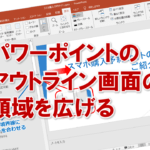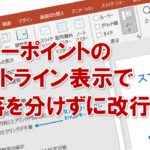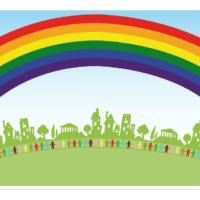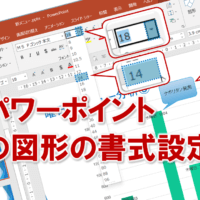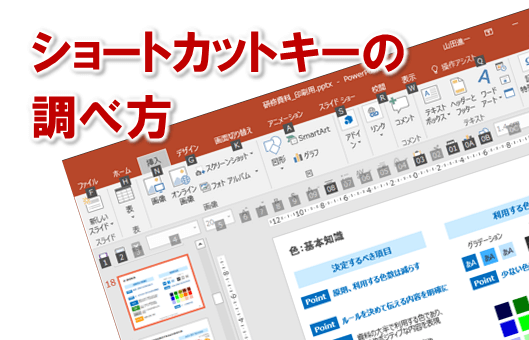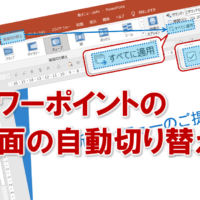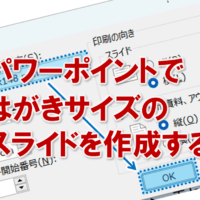パワーポイントのアウトライン表示で新規スライドを追加する
パワーポイントでプレゼンテーションを作成するとき、アウトライン画面で内容を整理しながら作業することってありますよね。
大体の流れを考えながら作成していると、新しいスライドを追加したいことがあると思います。
ですが、文字を入力しているときに、わざわざマウスに持ち替えて、新しいスライドを追加するのは、ちょっと面倒ですよね。
ちょっとしたことですが、マウスに持ち替えずキー操作で対応したい!
そんなときは、この方法です!
ボタン一つで、パッと追加しましょう。
①行末にカーソルを表示し、Enterキーを押します。
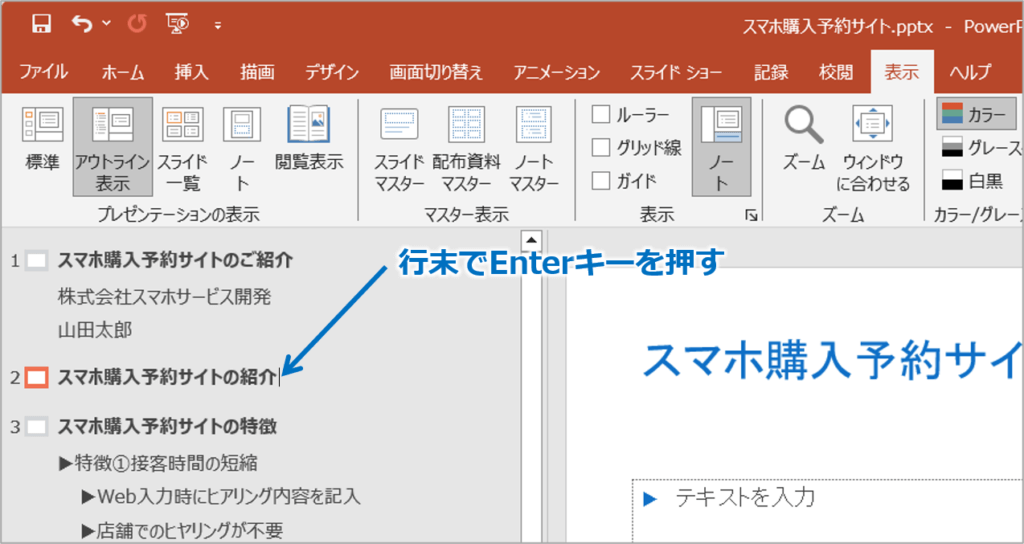
②先頭にスライド番号の付いた新しいスライドが追加されます。
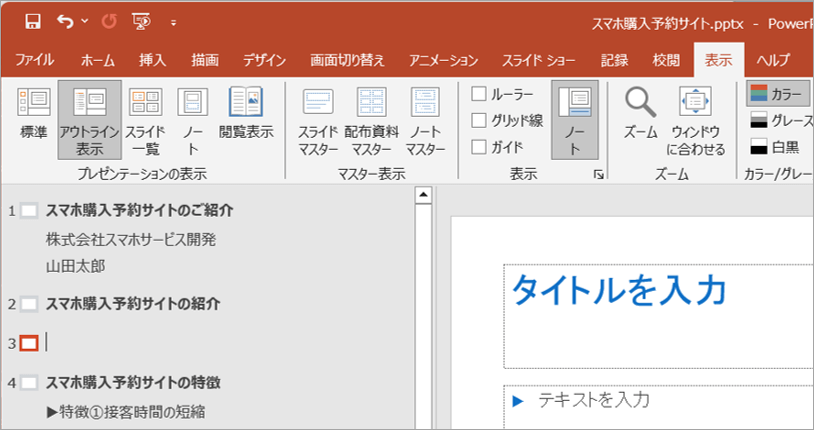
パワーポイントのアウトライン表示で新規スライドを追加するに関する説明は以上です。
これでアナタもパワーポイントのアウトライン表示で新規スライドを追加するを理解してくださいね。
■よく読まれている記事はこちらです
- 都道府県別、市区町村別で地図を色分け、色塗りしたい!!
- オブジェクトの大きさや形が勝手に変更されないようにする
- 画像の部分的なぼかしのテクニック
- 「スライドショーの表示モニター」を選択し、プレゼンをスマートに!
- パワーポイントでRGBを確認する方法
-
カテゴリー
- オンラインマニュアル, パワーポイント, 基礎知識 タグ